* # 0 * # کا استعمال کرکے اپنے سیمسنگ سینسر کی تشخیص کا طریقہ (04.25.24)
ہم سب جانتے ہیں کہ جدید اسمارٹ فونز میں حیرت انگیز خصوصیات ہیں ، جیسے بائیو میٹرک سینسر اور ٹچ اسکرین ، جو انہیں اپنے ارد گرد کی سرگرمیوں کا ادراک کرنے کی اجازت دیتی ہیں۔ تاہم ، ان آلات میں سے زیادہ تر سینسرز کی دوسری شکلیں ہیں جو انھیں اس سے کہیں زیادہ کرنے کے قابل بنائیں گی جس کا ہم تصور کرسکتے ہیں۔ اب ، اگر آپ کے پاس سیمسنگ ہینڈسیٹ ہے ، تو کیا آپ جانتے ہیں کہ آپ کسی خاص خصوصیت کا فائدہ اٹھاتے ہوئے اس کی تصدیق اور جانچ کرسکتے ہیں کہ آیا آپ کے آلے کے تمام بلٹ ان سینسر صحیح طریقے سے کام کر رہے ہیں؟ ہاں ، یہ درست ہے۔ اگرچہ سام سنگ کے زیادہ تر صارفین کو معلوم نہیں ہے ، لیکن زیادہ تر گلیکسی ورژن میں ایک تشخیصی مینو موجود ہے جس میں خفیہ کوڈ درج کرکے رسائی حاصل کی جاسکتی ہے۔ تشخیصی وضع کے بارے میں مزید جاننے کے ل on ، پڑھیں۔
سیمسنگ کے خفیہ تشخیصی مینو تک رسائی کیسے حاصل کریںیہاں ایک چھوٹی سرخی ہے۔ تشخیصی مینو تمام صارفین کے لئے دستیاب نہیں ہے۔ سپرنٹ اور ویریزون جیسے کچھ کیریئرز نے اپنے سیمسنگ گولیاں اور اسمارٹ فونز پر اس مینو کو مسدود کردیا ہے۔ تاہم ، کہا جاتا ہے کہ اسپرنٹ کے نئے اسمارٹ فونز میں یہ فعالیت پہلے ہی موجود ہے۔ سام سنگ اسمارٹ فونز کے خفیہ تشخیصی مینو کو کھولنے کے لئے ، ڈائل پیڈ کا استعمال کرتے ہوئے کوڈ * # 0 * # درج کریں۔ اس کے بعد خفیہ تشخیصی مینو کھل جائے گا۔ چونکہ عمل خود کار ہے ، لہذا آپ کو کمانڈ کو چالو کرنے کے لئے کال کے بٹن کو ٹیپ کرنے کی ضرورت نہیں ہے۔ اگر آپ نے پہلے ہی کوڈ درج کر لیا ہے اور کچھ نہیں ہوا ہے تو اس کا مطلب ہے کہ آپ کے آلے پر یہ خصوصیت دستیاب نہیں ہے۔ کوڈ درج کرنے اور کامیابی کے ساتھ تشخیصی مینو تک پہنچنے کے بعد ، اب آپ درج ذیل سیمسنگ سینسر ٹیسٹ کر سکتے ہیں:
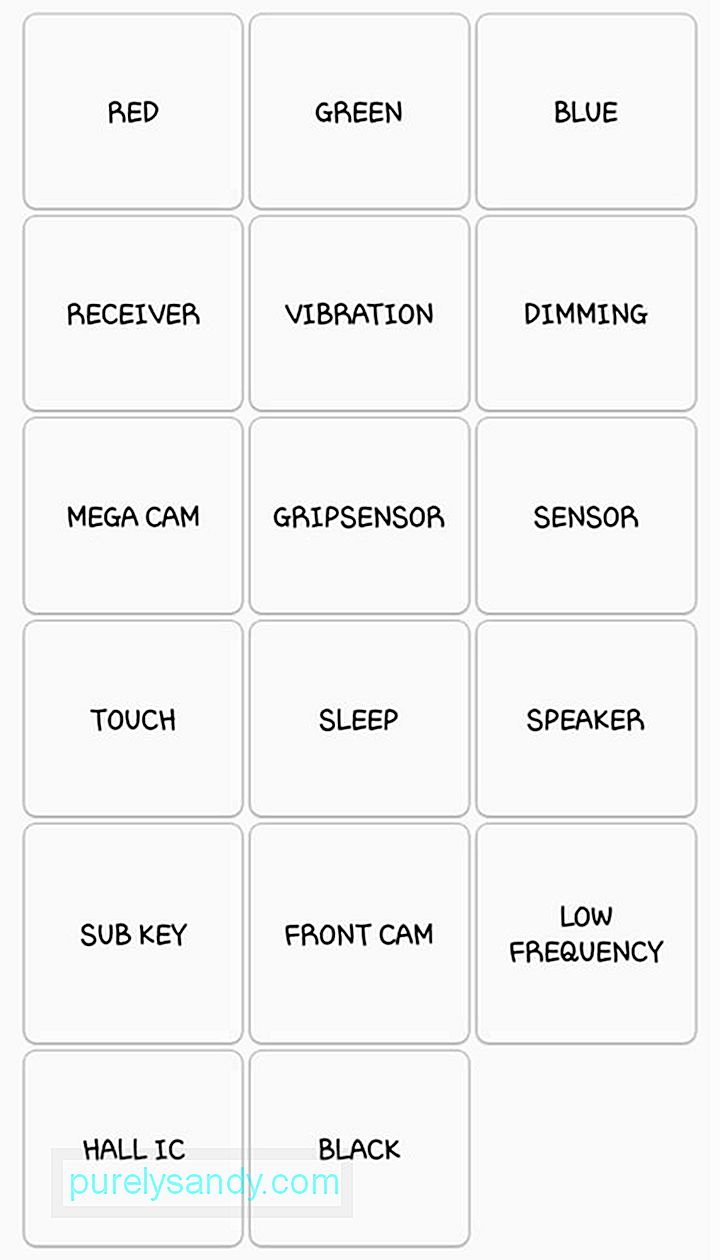
یہ ٹیسٹ آپ کو آپ کے منتخب کردہ رنگ کو روشن طریقے سے دکھا کر اپنے ہینڈسیٹ کے سرخ ، سبز اور نیلے رنگ کے رنگ کی نشانیاں دیکھنے کی اجازت دیتا ہے۔ مرکزی تشخیصی مینو پر واپس جانے کے لئے ، اسکرین کو صرف ٹیپ کریں۔
2۔ وصول کنندہ اور کمپناپنے ہینڈسیٹ کے وصول کنندگان اور کمپن خصوصیات کو چیک کرنے کے لئے یہ ٹیسٹ کریں۔ جب آپ وصول کنندہ بٹن کو تھپتھپاتے ہیں تو ، آپ کو ایک سفید اسکرین پر لے جایا جائے گا جس کے ساتھ ساتھ آپ کو آڈٹ ڈائل ٹون مل سکتا ہے۔ جب آپ کام کر چکے ہیں تو بیک بٹن پر ٹیپ کریں
اپنے آلے کی کمپن موٹر کو چیک کرنے کے لئے ، مین مینو میں موجود << کمپن بٹن پر ٹیپ کریں۔ بٹن کو ٹیپ کرنے کے بعد اسکرین سیاہ ہوجائے گی۔ اس کے بعد مستقل کمپن ہوجائے گی۔ اگر آپ باہر نکلنا چاہتے ہیں تو ، ایک بار اسکرین پر ٹیپ کریں۔ اس کے بعد آپ کو اہم تشخیصی مینو میں لے جایا جائے گا۔
3۔ میگا کیماپنے آلے کے بنیادی کیمرہ کی جانچ کرنے کے لئے ، اہم تشخیصی مینو میں میگا کیم کے بٹن پر ٹیپ کریں۔ زوم اور آؤٹ کرنے کے لئے ، <<< حجم بٹن استعمال کریں۔ تصویر پر قبضہ کرنے کے ل your ، اپنی اسکرین کے نیچے <مضبوط> کیمرہ بٹن دبائیں۔ پہلے سے طے شدہ طور پر ، فلیش آن کیا جاتا ہے ، اور تصاویر خود بخود آپ کے آلے کی گیلری میں محفوظ ہوجاتی ہیں۔ جانچ سے باہر نکلنے کے لئے ، صرف <مضبوط> بٹن کو ٹیپ کریں ، اور آپ مرکزی تشخیصی مینو میں واپس آجائیں گے۔
4۔ ڈمنگایک بار جب آپ اہم تشخیصی مینو میں ڈمنگ بٹن پر ٹیپ کریں گے ، آپ کو سرخ ، نیلی اور سبز رنگ کی سکرین پر لایا جائے گا۔ جب بھی آپ اس پر ٹیپ کرتے ہیں تو روشن اور مدھم ہوجانے میں اسکرین بالآخر تبدیل ہوجاتا ہے۔ اگر آپ مرکزی جانچ والے صفحے پر نکلنا چاہتے ہیں تو ، صرف <<< حجم اپ کے بٹن کا استعمال کریں۔
5۔ سینسریہ امتحان آپ کو ایک ایسے صفحے پر لے آتا ہے جس میں کچھ سینسرز کی میزبانی ہوتی ہے ، جس میں ایکسلریومیٹر ، بیرومیٹر ، قربت سینسر ، لائٹ سینسر ، گائروسکوپ ، ایچ آر ایم ، مقناطیسی سینسر اور فنگر پرنٹ اسکینر شامل ہیں۔ ہم ذیل میں ان سینسروں پر تفصیل سے بات کریں گے:
ایکسلریومیٹرایک ایکسیلرومیٹر ایک اہم سینسر ہے جو آپ کے ہینڈسیٹ کی موجودہ واقفیت کا پتہ لگانے کے لئے استعمال ہوتا ہے۔ یہ بنیادی طور پر پیمائش کے ل movements حرکت کے لکیری ایکسلریشن پر انحصار کرتا ہے۔ اس سینسر کو جانچنے کے لئے ، آپ << منظر عام سے <مضبوط> تصویر یا <مضبوط> گراف میں تصاویر کی منتقلی کی جانچ پڑتال کے ل یا تو << تصویری ٹیسٹ پر ٹیپ کرسکتے ہیں۔ > اس بات کا اندازہ لگانے کے لئے کہ جب آپ کے آلے کو نیچے اور نیچے ہلاتے ہیں تو ایکسیلرومیٹر کی حرکت کو کتنی اچھی طرح سے پتہ لگاسکتی ہے۔
قربت سینسریہ ٹیسٹ آپ کے ہینڈسیٹ کے قربت کے سینسر کا اندازہ کرے گا ، جو آپ کے سکرین کو بند کرنے کا ذمہ دار ہے جب بھی آپ کا ہینڈسیٹ آپ کے چہرے کے قریب ہوتا ہے ، مثال کے طور پر ، فون کال کے دوران ، کسی حادثاتی بٹن کو چھو جانے سے بچنے کے لئے۔ اس سینسر کو جانچنے کے ل your ، اپنے آلے کی سکرین کو اپنے ہاتھ سے ڈھانپیں۔ اگر سینسر بہترین حالت میں ہے تو ، اسکرین سبز ہوجائے گی۔
بیرومیٹربیوروومیٹر وہ خصوصیت ہے جس میں GPS کے درست مقامات دینے کے ل your آپ کے آلے کی اونچائی کا سراغ لگانا ہے۔ اس سینسر کو جانچنے کے ل ، << بیرومیٹر سیلفیٹ پر تھپتھپائیں۔ ایک خودکار ٹیسٹ فوری طور پر شروع ہوگا۔ اس کے بعد یہ آپ کو بتائے گا کہ آیا سینسر کام کررہا ہے یا نہیں۔
لائٹ سینسرروشنی سینسر آس پاس کی روشنی کا پتہ لگانے کے لئے ذمہ دار ہے۔ اس سینسر کو جانچنے کے لئے ، << لائٹ سینسر بٹن کو تھپتھپائیں اور مختلف روشنی کی چمک کے ساتھ اپنے آلے کو ایسے حالات میں بے نقاب کریں۔ روشنی کی تین سطحیں رجسٹرڈ ہیں ، انتہائی روشن روشنی کے ل dim مدھم لائٹس کے لیول 1 سے شروع کرکے 3۔ یہ عام نقل و حرکت کا اندازہ کرنے کے لئے اکیلرومیٹر کے ساتھ مل کر کام کرتا ہے۔ جائروسکوپ کو جانچنے کے ل you ، آپ یا تو <مضبوط> گراف یا <<< ڈسپلے پر ٹیپ کرکے دستی ٹیسٹ کر سکتے ہیں یا اپنے ہینڈسیٹ کو پھر سے گھما سکتے ہیں اور لکیری گراف یا اصل اعداد میں نتائج دیکھ سکتے ہیں۔ اپنے ہینڈسیٹ کے گائروسکوپ کو جانچنے کا دوسرا طریقہ گائرو سیلفیٹ پر ٹیپ کرنا ہے۔ یہ ایکس محور اور y محور دونوں کے لئے نتائج برآمد کرے گا۔
مقناطیسی سینسراپنے آلے کے مقناطیسی سینسر کی جانچ کرنے کے لئے ، <مضبوط> <<< بٹن پر ٹیپ کریں۔ خود کار طریقے سے جانچ پڑتال شروع ہوگی کہ آیا آپ کے ہینڈسیٹ کا مقناطیسی سینسر گزر گیا یا ناکام رہا۔ اگر آپ اس سینسر کو دستی طور پر جانچنا چاہتے ہیں تو پاور شور ٹیسٹ کے بٹن کو دبائیں۔ اس کے بعد ، ایک مقناطیس حاصل کریں اور اسے اپنے ہینڈسیٹ کے گرد چلا دیں۔
فنگر پرنٹ سینسراگر آپ اپنے ہینڈسیٹ کے فنگر پرنٹ اسکینر کو جانچنا چاہتے ہیں تو اس ٹیسٹ کو منتخب کریں۔ جانچ شروع کرنے کے لئے ، <<< عمومی اسکین پر تھپتھپائیں۔ اس کے بعد آپ کے فنگر پرنٹ اسکینر کے تمام اجزاء کی جانچ کی جائے گی اگر وہ صحیح طریقے سے کام کررہے ہیں۔ اپنے فنگر پرنٹ سینسر کے فرم ویئر ورژن کے بارے میں مزید معلومات کے ل ، <مضبوط> سینسر انفارمیشن پر ٹیپ کریں۔
HRMHRM ٹیسٹ آپ کے ہینڈسیٹ کے دل کی شرح مانیٹر کی جانچ کرے گا۔ یہ دو طریقوں سے انجام دے سکتا ہے۔ آپ اسٹار بٹن کو << HRM ٹیب کے نیچے ٹیپ کرسکتے ہیں تاکہ آپ کو HRM ٹیسٹ صفحے پر لے جا.۔ وہاں سے ، آپ سینسر پر انگلی لگا کر اپنے آلے کے دل کی شرح مانیٹر کو جانچ سکتے ہیں۔ ٹیسٹ کرنے کا ایک اور طریقہ HRM EOL ٹیسٹ ہے۔ اس کے ل، ، آپ کو اپنے فون کو چپٹی سطح پر رکھنا ہوگا اور اسے رکھنا پڑے گا۔ بصورت دیگر ، یہ مختلف غلطیاں رجسٹر کرے گی۔
6۔ ٹچ اسکرین <<> ٹچ اسکرین آپ کے ہینڈسیٹ کی سب سے اہم خصوصیات میں سے ایک ہے جسے آپ کو جانچنا ہے۔ جانچ شروع کرنے اور کسی بھی ڈیڈ زون کو تلاش کرنے کے لئے ، <<< ٹچ بٹن دبائیں۔ اپنی اسکرین پر دکھائے جانے والے چوکوں کو ٹریس کرنا شروع کریں۔ اگر آپ کا ٹچ اسکرین ٹھیک کام کر رہا ہے تو اسے سبز ہونا چاہئے۔ ایک بار جب آپ کام کر لیتے ہیں تو ، آپ کو خود بخود دوبارہ اہم تشخیصی مینو میں لایا جائے گا۔ آپ باہر نکلنے کے لئے حجم اپ بٹن کو بھی دبائیں۔ 7۔ سوئےاپنے آلے کی نیند کی خصوصیت کو جانچنے کے لئے ، نیند کے بٹن پر ٹیپ کریں۔ آپ کے فون کو فوری طور پر سلیپ موڈ میں ڈال دیا جائے گا۔ اپنے آلے کو جگانے کے ل as ، عام طور پر جیسے کریں۔ اس کے بعد آپ کو مین مینو میں واپس لے جایا جائے گا۔
8۔ اسپیکراسپیکر بٹن کو ٹیپ کرکے اپنے آلے کے آڈیو آؤٹ پٹ کی جانچ کریں۔ یہ فوری طور پر ایک نمونہ گانا چلایا جائے گا جسے آپ سن سکتے ہیں۔ جیسے ہی آپ نے توثیق کرلیا کہ اسپیکر عمدہ حالت میں ہیں ، << اسپیکر کے بٹن کو دوبارہ ٹیپ کریں ، اور ٹیسٹ ختم ہوجائے گا۔
9۔ سب کییہ جانچ آپ کے ہارڈ ویئر کے بٹنوں کی جانچ کرے گی۔ اگر سوئچ درست طریقے سے کام کر رہا ہے تو ، سکرین کا رنگ خود بخود تبدیل ہوجاتا ہے۔ مرکزی تشخیصی صفحہ پر واپس آنے کے لئے ، خارجہ بٹن پر ٹیپ کریں۔
10۔ فرنٹ کیمجیسا کہ نام سے پتہ چلتا ہے ، یہ ٹیسٹ آپ کے ہینڈسیٹ کے سامنے والے کیمرہ کی جانچ کے لئے ڈیزائن کیا گیا ہے۔ شروع کرنے کے لئے ، فرنٹ کیم کے بٹن پر ٹیپ کریں۔ ایسا کرنے سے آپ کا سامنے والا کیمرہ کھینچ لے گا ، اور آپ سیلفی لیں گے۔ آپ کے آلے کے پرائمری کیمرا کی جانچ کرنے کی طرح ، آپ نے گرفتاری والی تمام ٹیسٹ فوٹو خود بخود آپ کی گیلری میں محفوظ ہوجائیں گی۔ ایک بار جب آپ ٹیسٹ کر لیں تو ، بیک بٹن کو دو بار ٹیپ کریں۔
11۔ گرفت سینسردلچسپ بات یہ ہے کہ آپ کے سیمسنگ ہینڈسیٹ میں گرفت سینسر موجود ہیں جو آپ کی گرفت کا پتہ لگاتے ہیں۔ ان کی جانچ کرنے کے لئے ، گرفت سینسر کے بٹن پر ٹیپ کریں۔ اس کے بعد ، اقدامات پر عمل کریں اور ہدایت دیتے وقت اپنی گرفت جاری کریں۔ اگر گرفت سینسر صحیح طریقے سے کام کر رہا ہے تو ، آپ کو پیغام ، "کام کرنا" کے ساتھ ایک نیلی اسکرین دیکھنی چاہئے۔ جانچ ختم کرنے کے لئے ، بیک بٹن کو دو بار تھپتھپائیں۔
12۔ ہال ICہال آئی سی ایک سینسر ہے جو آپ کے آلے کے آس پاس مقناطیسی شعبوں کا پتہ لگاتا ہے۔ اس کا سب سے واضح کام مقناطیسی فلپ کورز کو تسلیم کرنا ہے ، جو فلپ کور کے آلے کو چھونے کے بعد خود بخود ہینڈسیٹ سونے کے ل. رکھ دیتا ہے۔ تاہم ، ٹیسٹ زیادہ کام نہیں کرے گا۔ یہ صرف آپ کو ایک پیغام دکھاتا ہے جس میں یہ بتایا گیا ہے کہ ہال کی آئی سی اچھی طرح سے کام کر رہی ہے۔
13۔ ایم ایس ٹی اور ایم ایل سیایم ایس ٹی ، جس کا مطلب مقناطیسی محفوظ ٹرانسمیشن ہے ، کسی آلے کو عارضی طور پر کریڈٹ کارڈ کے بطور ہینڈسیٹ استعمال کرنے کی اجازت دیتا ہے۔ یہ اختراعی سینسر ادائیگی کی خدمت فراہم کرنے والے استعمال کرتے ہیں ، جو سیمسنگ کی صورت میں سام سنگ کی تنخواہ ہے۔ دوسری طرف ، ایم ایل سی ایک ایسی ٹیکنالوجی ہے جو آپ کے ہینڈسیٹ کے فنگر پرنٹ سینسر سے فائدہ اٹھاتی ہے۔ ہال کی آایسی کی طرح ، ان خصوصیات کو جانچنے کا کوئی واضح طریقہ نہیں ہے۔ آپ کو صرف ایک پیغام ملے گا جس میں یہ بتایا گیا ہے کہ ایم ایل سی اور ایم ایس ٹی کی خصوصیات کام کررہی ہیں۔
14۔ بارکوڈ ایمولیٹراپنے آلہ کی بارکوڈ تیار کرنے اور پڑھنے کی اہلیت کی جانچ کرنے کے لئے ، << بارکوڈ ایمولیٹر ٹیسٹ کے بٹن پر ٹیپ کریں۔ اس کے بعد مختلف بار کوڈز والا ایک نیا صفحہ پھر پاپ اپ ہوگا۔ وہاں سے ، آپ بار کوڈ پر ٹیپ کرسکتے ہیں اور کسی اور بار کوڈ اسکینر سے ان کو اسکین کرسکتے ہیں۔ ایک بار جب آپ ٹیسٹ کر لیں تو ، بیک بٹن کو دو بار ٹیپ کریں۔
15۔ ایرس کیمرایہ ٹیسٹ آپ کے آلے کے اورکت والے آئرش کیمرا کی حالت کی جانچ اور تشخیص کے لئے ڈیزائن کیا گیا ہے۔ یہ وہ خصوصیت ہے جسے آپ اپنے آلے کو غیر مقفل کرنے کے لئے استعمال کرتے ہیں۔ ایرس کیمرا کی جانچ کرنے کے لئے ، << آئریس کیمرا ٹیسٹ کے بٹن پر ٹیپ کریں۔ اس کے بعد ایرس کیمرا کھینچا جائے گا۔ آپ کو کیمرے سے اپنی آنکھیں سیدھ کرنے کا اشارہ کیا جائے گا۔ اگر اس نے کامیابی سے آپ کے ایرس کو اسکین کیا ہے تو ، یہ خود بخود بند ہوجائے گا ، اور آپ کو اہم تشخیصی مینو میں واپس لے جایا جائے گا۔
16۔ ایل. ای. ڈییہ ٹیسٹ آپ کے ہینڈسیٹ کی ایل ای ڈی نوٹیفکیشن لائٹ کی جانچ کرنا ہے۔ ٹیسٹ چلانے کے لئے ، << ایل ای ڈی بٹن دبائیں۔ سرخ ، سبز ، نیلے سے ایل ای ڈی کا رنگ تبدیل کرنے کے لئے اسکرین کو تھپتھپائیں۔ جانچ ختم کرنے کے لئے ، اسکرین کو دوبارہ ٹیپ کریں۔
17۔ کم فریکوئینسیلو فریکوئنسی ایک ایسا امتحان ہے جو آپ کے آلے کا ایئر پیس چیک کرے گا۔ جانچ شروع کرنے کے لئے ، کم تعدد کے بٹن پر ٹیپ کریں۔ اس کے بعد آپ کو 100 ہرٹج ، 200 ہرٹج اور 300 ہرٹج تعدد والا ایک صفحہ نظر آئے گا۔ جب بھی آپ تعدد کا انتخاب کرتے ہیں تو ، اپنے کان کے آلے کے پیر کے خلاف اپنے کان رکھیں۔ کم بیزنگ والی آوازوں کی جانچ کریں۔ ایک بار جب ٹیسٹ ہو جائے تو ، بیک بٹن کو دو بار ٹیپ کرکے مرکزی تشخیصی مینو پر واپس جائیں۔
تشخیص کے مینو سے باہر کیسے نکلنا ہےایک بار جب آپ اپنے سام سنگ ہینڈسیٹ کی خصوصیات کی جانچ کر لیں تو ، آپ اب تشخیصی مینو کو بند کرسکتے ہیں۔ ایسا کرنے کے لئے ، بیک بٹن کو دو بار ٹیپ کریں ، اور آپ کو دوبارہ اپنے آلے کے فون ڈائلر پر لے جایا جائے گا۔ باہر نکلیں جیسے آپ عام طور پر کریں گے۔
اب جب آپ نے توثیق کردی ہے کہ آپ کے تمام آلے کے سینسر اچھی حالت میں ہیں ، اب وقت آگیا ہے کہ آپ اپنے آلے کی اینڈرائیڈ کلینر ٹول کے ذریعہ کارکردگی کو بہتر بنائیں۔ یہ آلہ کسی بھی پسماندگی والے پروگراموں یا ایپس کو بند کرتا ہے تاکہ یہ یقینی بن سکے کہ آپ اپنے سیمسنگ آلہ کا بیشتر فائدہ اٹھائیں۔
یو ٹیوب ویڈیو: * # 0 * # کا استعمال کرکے اپنے سیمسنگ سینسر کی تشخیص کا طریقہ
04, 2024

